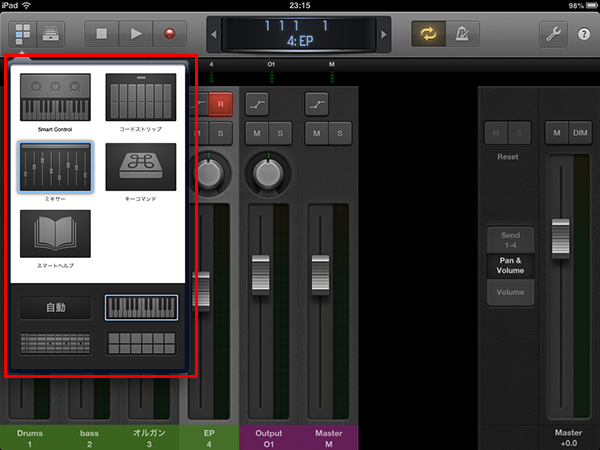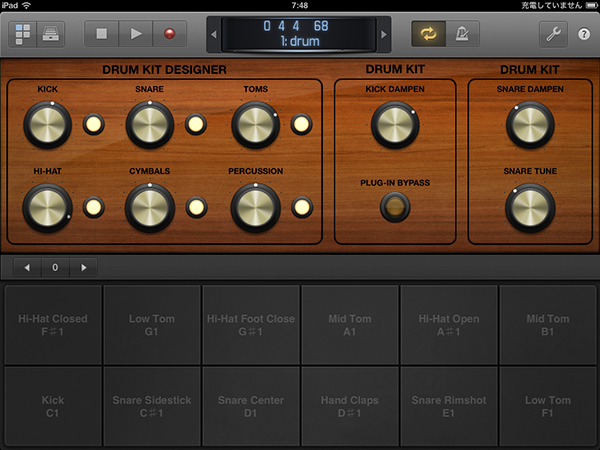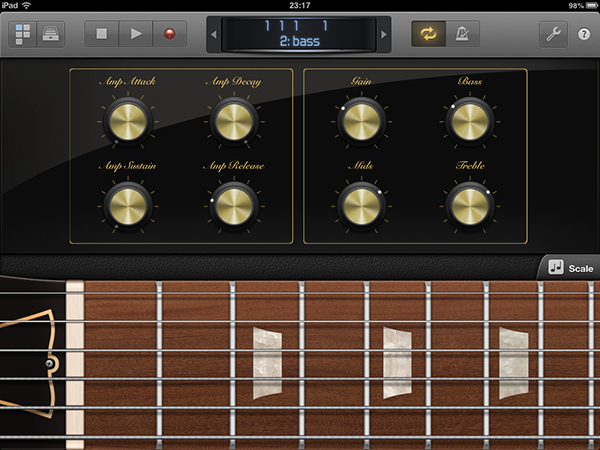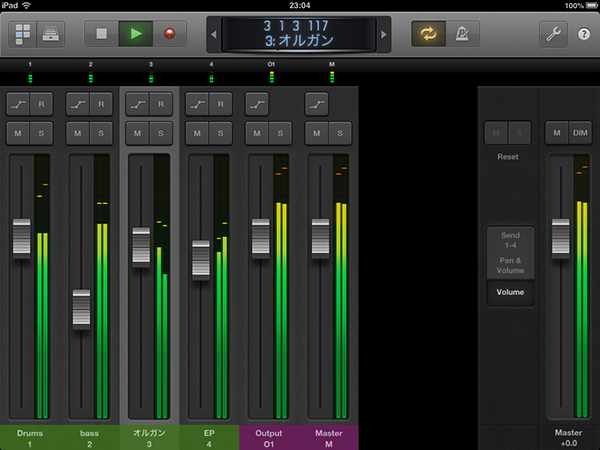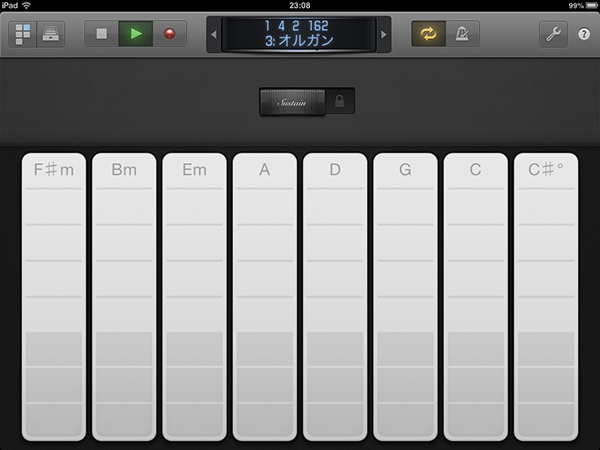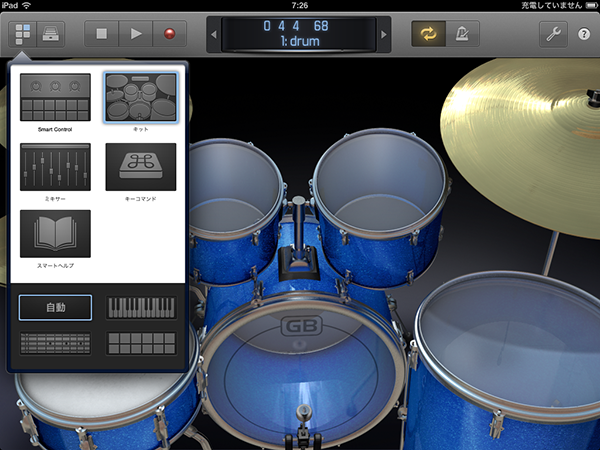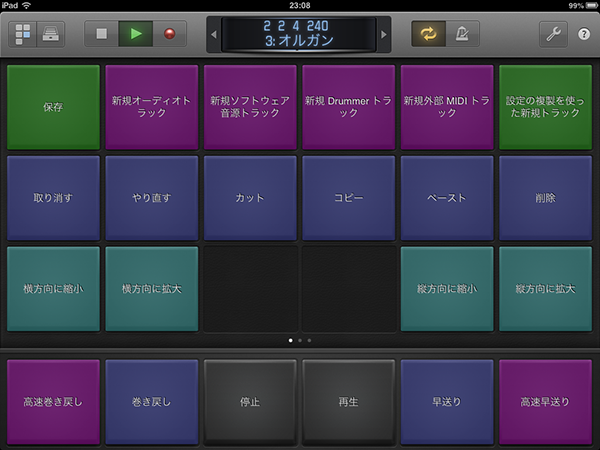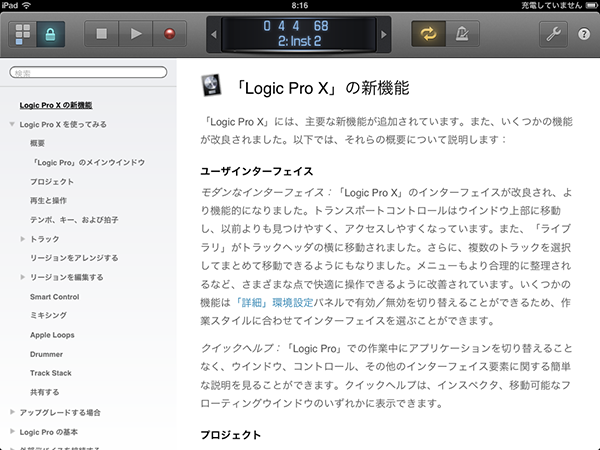公式なフィジカルコントローラーアプリ「Logic Remote」
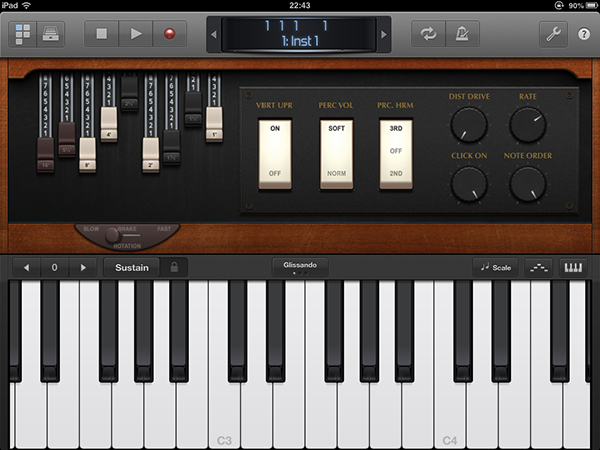
Logic Pro Xと同時に登場した、iPad用の公式のフィジカルコントローラーアプリ「Logic Remote」。
これが結構便利なので、簡単に紹介したいと思います。
外観はほぼ”ガレバン”
こちらがSmart Control表示時の画面で、Vintage B3 Organソフトシンセを割り当てているトラックを選択しています。
画面のデザイン、質感などは、すでに発売されているiPad版GarageBandにかなり似ていますね。
スケールの選択やアルペジエーターも装備されています。
複数タイプのコントローラー表示に対応
上の画像はSmart Controlを選択した場合の画面ですが、Logic Remoteでは他にも計5種類(キットも含めると6種類)の表示をサポートしています。
切り替えは画面左上のボタンから行います。
Smart Control
最初に紹介した画面と同一ですが、こちらがSmart Controlで、Logic Pro Xからの新機能である「Smart Control」をコントロールするための画面です。
GarageBandにも同様に画面がありますが、こちらもドローバーなどももちろん指で操作できるので、より本物のオルガンに近い操作感が体感できます。
また、画面下部には鍵盤も表示されるので、音の確認やちょっとした演奏であれば、外部鍵盤無しでiPadだけで十分対応できそうです。
なお、ここまでオルガン音源を割り当てた場合の画面で紹介してきましたが、これは選択しているトラックに応じて変化します。
例えばドラム音源であれば、次のような画面になります。
鍵盤の代わりにドラムパッドになります。
また、鍵盤やドラムパッド以外に、ギターやベースなどのフレット表示も選択できます。
こちらもGarageBand同様、弦をタップすることで演奏可能です。
面白いのは、スライドやハンマリング、プリングもできたり、弦を押し上げ(押し下げ)ればベンドアップ効果がかかり、チョーキングの表現もできたりします。
ミキサー
各トラックのフェーダーやミュート、ソロが操作できるミキサー画面です。
複数フェーダーも同時に操作できるので便利です。
また、これまで愛用していたTouchOSCと比べ、画面がよりフェーダーっぽく、レベルメーターも表示されるのが良いですね。
コードストリップ
これもまたGarageBandに同様の機能があるので、すでにご存じ方も多いはず。
任意のコードを割り当てて演奏できます。(和音でもコード構成音による単音も可能。)
なお、このコードストリップ画面は、ドラムトラック選択時には「キット」表示になります。
キーコマンド
パッドに様々なキーコマンドを割り当てて操作できます。
初期状態ですでによく利用するコマンドが割り当てられているので、そのままでも利用できますし、空いているパッドをタップ(すでに割り当てられているパッドは二本指でタップ)すると割り当てるキーコマンドの選択画面が表示されるので、そこから新たに割り当てることができます。
スマートヘルプ
Logic Pro Xのヘルプが表示されます。
操作に迷ったときはここですぐに参照できます。
iPadユーザーなら導入する価値あり!
以上簡単に紹介してきましたが、十分実用的なアプリで、Logicの使用感をアップさせてくれるアプリです。
無料(2013/07/27現在)ですし、iPadをお持ちの方であれば導入する価値は十分あると思います。
今後の要望としては、現状ではトラックに割り当てているEQやAudio FX、MIDI Fxを操作できないので、これらのパラメーターもコントロールできるようになれば、より強力なアプリになってくれると思います。
 |
SONY MONITOR HEADPHONES MDR-CD900ST 新品価格 |
 |
Logitec USB3.0対応 ポータブルブルーレイドライブ 【For Mac】 シルバー LBD-PME6U3MSV 新品価格 |
 |
KORG コルグ USB MIDI キーボード microKEY-25【25鍵モデル】 新品価格 |